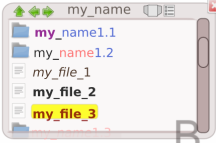Amélioration de l’intéraction avec un fichier/dossier : une alternative au menu clic droit
Cela fait un moment que je réfléchis à une possibilité d’améliorer l’interaction avec nos bonnes vieilles icônes. Quelque soit le système d’exploitation, le fonctionnement est le même. Le clic gauche pour sélectionner et déplacer, le clic droit pour … a peu prêt tout le reste.
Au fil des versions d’Ubuntu, le menu clic droit n’a cessé de s’allonger, pas loin de 22 entrées pour ma part comme le montre la capture d’écran ci dessous. Avouez que ça devient un peu confus à la longue…
Cette norme d’interaction souris-icône est elle réellement ce qu’il y a de meilleur ou n’est elle pas due simplement à la répétition d’une habitude prise par l’utilisateur qu’il serait mal vu de bousculer? N’y a t’il pas moyen d’améliorer et simplifier ce menu clic droit et au passage quelques autres petites bricoles, à savoir le renommage, l’aperçu des fichiers ou le système d’emblème… J’ai donc tenté de répondre à cette question, dans la mesure de mes capacités et de mon inexpérience totale dans le domaine des mockup.
Simplification du menu Clic droit
L’idée principale de ma réflexion est la simplification des tâches essentielles contenues dans ce menu. Comme expliqué plus haut, celui ci devient de plus en plus long et confus. J’ai donc cherché un système permettant d’éviter son utilisation au maximum (il ne disparaitraît pas mais serait réservé aux tâches plus secondaires). Le mockup ci dessous résume le fonctionnement général qu’aurait un tel système. Lors du clic gauche sur une icône (pour la sélectionner), d’autres icônes apparaîtraient tout autour, chacune elle permettant la réalisation d’une action simple. La corbeille par exemple permettrait de supprimer le fichier/dossier rapidement, sans avoir à défiler dans tout le menu comme auparavant. De même les icônes copier/couper/coller dans, envoyer à, compresser, synchroniser avec Ubuntu one, etc, seraient présentes. J’ai essayé de sélectionner les actions les plus pratiques mais il y a sans doute des ajustements à faire.
Affichage personnalisé
Le renommage des fichiers pourrait également être simplifié. Le nom du fichier/dossier sélectionné pourrait être modifié d’un clic sur le texte. L’icône à droite permet d’effacer le nom tandis que celle de gauche permet d’ouvrir une fenêtre spécifique permettant la personnalisation de ce nom (voir ci dessous). En effet, pourquoi limiter le style d’affichage de ces derniers? J’aimerais au contraire qu’il soit possible de formater ces noms (italique, gras, police), de les mettre en couleur, voir même de colorer le fond. Il serait bien entendu possible de varier l’affichage au sein d’un même nom, c’est à dire y mettre plusieurs styles ou couleurs.
Hormis l’aspect esthétique, cela permettrait de classer ces fichiers plus facilement. Un travail urgent? Je met le nom en rouge et gras. Mes fichiers texte? en bleu. Mes fichier vidéos? en vert sur fond jaune, etc. Les possibilités sont illimitées et permettraient de mieux organiser son espace de travail.
Prévisualisation
Il existe déjà des systèmes permettant de visualiser rapidement un fichier ou le contenu d’un dossier. Je pense par exemple à Gloobus, actuellement en plein développement et qui a l’air très prometteur. Les souris actuelles possèdent toutes une molette (sous utilisées dans les navigateurs de fichier, peut être à cause de leur absence sur un ordinateur portable). Un zoom molette sur le dossier permettrait d’ouvrir instantanément une petite fenêtre listant son contenu. Sur un fichier, cela permettrait une visualisation rapide de celui ci. Plusieurs niveaux de zoom (et dézoom) pourraient également être envisagés pour grossir plus ou moins l’affichage. L’image ci dessous présente une fenêtre listant le contenu d’un dossier.
Lors de l’utilisation de boutons tels que copier ou coller, on pourrait également envisager qu’une fenêtre similaire s’ouvre pour permettre de choisir rapidement l’endroit où l’on souhaiterait effectuer le collage.
Amélioration du système d’emblèmes
Je trouve que la possibilité de surimposer des emblèmes sur les icônes est une des meilleures fonctionnalités de Nautilus. Pourtant, le système est sous-exploité. Tout d’abord, il faut aller chercher le menu de gestion des emblèmes au fin fond des propriétés, ensuite l’utilisateur ne peut pas créer de nouvelles étiquettes (de manière simple). Avec le système présenté ici, une icône est présente par défaut pour accéder à un nouveau menu de gestion des emblème. Il permettrait de créer ses propres emblèmes (que l’on peut aussi appeler tags, étiquettes, labels…) en choisissant un nom et une icône (avec possibilité d’ajouter ses propres images). Le menu de gestion des emblèmes reprendrait alors les différents tags créés et il serait possible de choisir ceux à attribuer au fichier/dossier.
La recherche de fichiers pourrait également prendre en compte ces tags. Il serait alors aisé d’afficher uniquement les fichiers possédant tel ou tel emblème.
Défauts du système
Comme tout système, ce dernier possède des limitations.
Un des défaut principal est la gestion de la taille des icônes. Il ne faut pas que ces dernières soit trop petites afin de permettre un fonctionnement pratique et lisible. De plus, ce système ne fonctionne pas en mode d’affichage des dossiers/fichiers par liste ou en compact sous Nautilus.
Le système de personnalisation des noms de fichiers peut devenir un gros bordel psychédélique avec plein de formats et couleurs différentes, pouvant éventuellement nuire à la lisibilité de ces noms. Mais je pense que c’est à l’utilisateur d’être raisonnable et cohérent dans ses choix afin que son système reste clair.
Bien entendu le dernier point (et non des moindres), je n’ai aucune idée des besoins techniques qui seraient nécessaires à la mise en place d’un tel mécanisme. Peut être faudrait il aller voir du côté de Clutter, utilisé notamment dans Gnome 3.0 et plus particulièrement pour Gnome-shell (présentés ici).
Pour finir, n’hésitez pas à consulter la maquette complète. L’idée est neuve donc soyez indulgents ! Vos idées, améliorations ou critiques sont bien entendu les bien venues.